vs2015 git 插件是VS2015+GitLab 1.2 Git的源码管理工具,在对GIT的支持上VS2015有了更强大的功能和兼容性,使用此插件是Git存储库最重要的一步,有需要的用户欢迎来IT猫扑下载~
vs2015安装git插件使用教程
VS2015中继承了Git插件,再也不用下载Github for Windows了。
从团队-管理连接中打开团队资源管理器

克隆Repository
在本地Git存储库下面点击克隆,输入Repository地址来下载
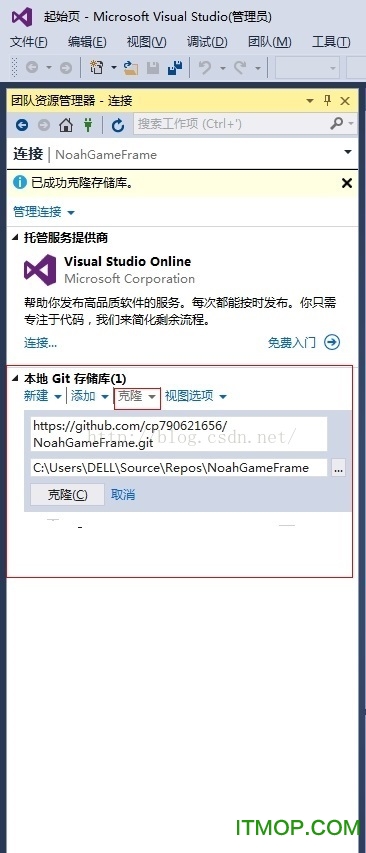
点击克隆按钮,开始克隆了。
克隆完成之后如下图
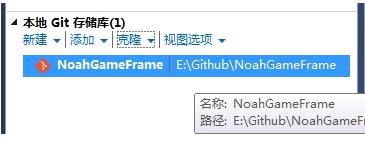
双击就可以打开,然后会列出所有的解决方案
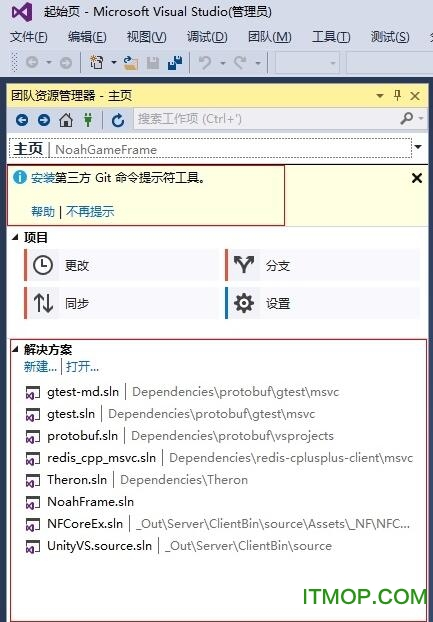
设置比较工具 合并工具
点击设置,打开设置界面
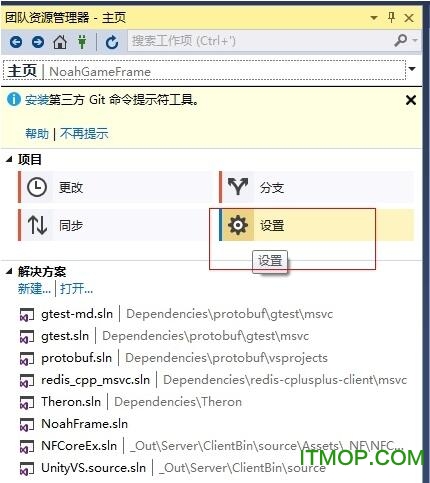
打开全局设置
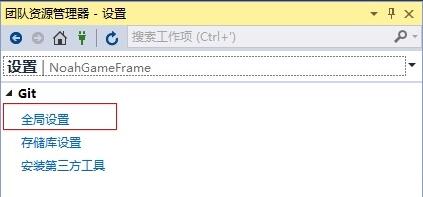
选择使用Visual Studio
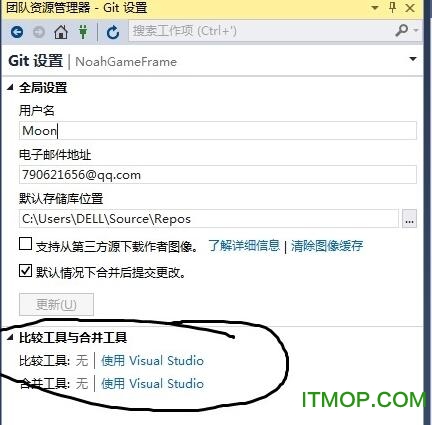
查看Commit历史
首先打开同步界面
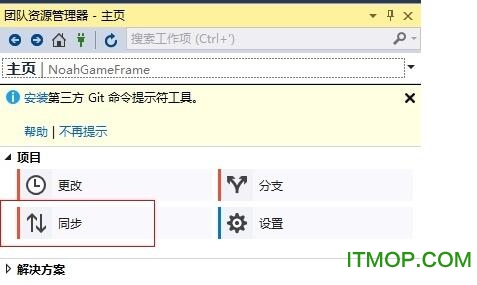
再打开 查看历史记录
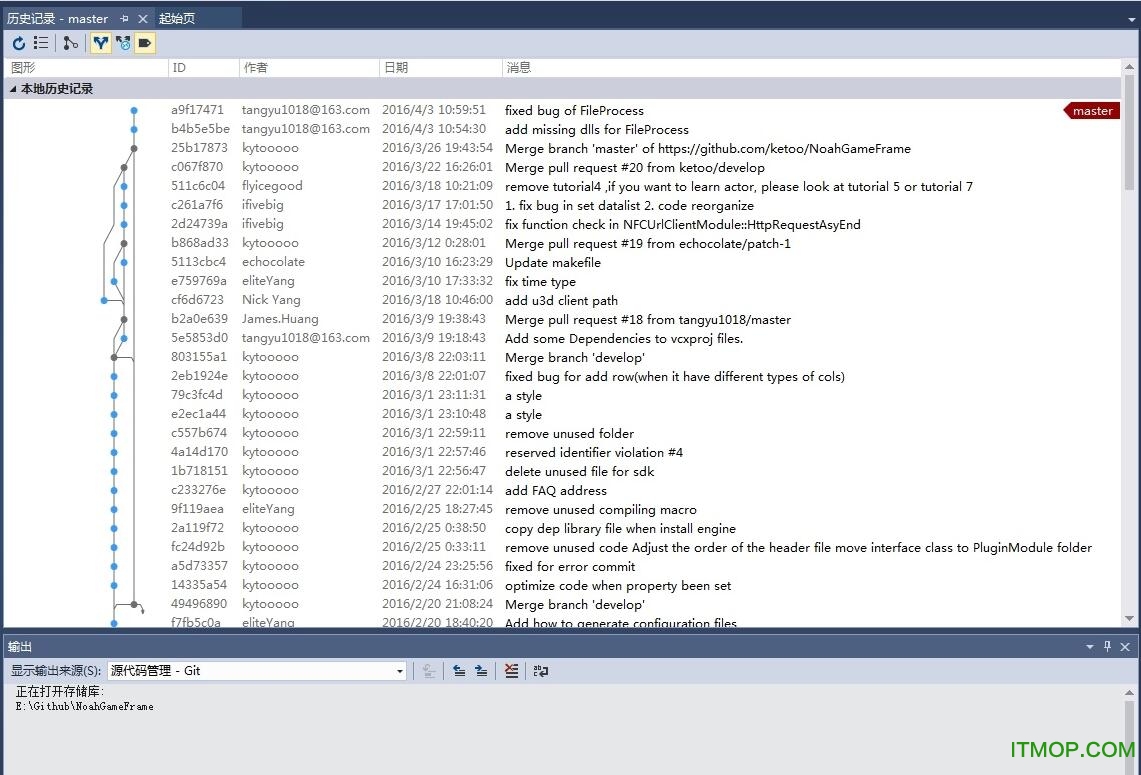
拉取操作
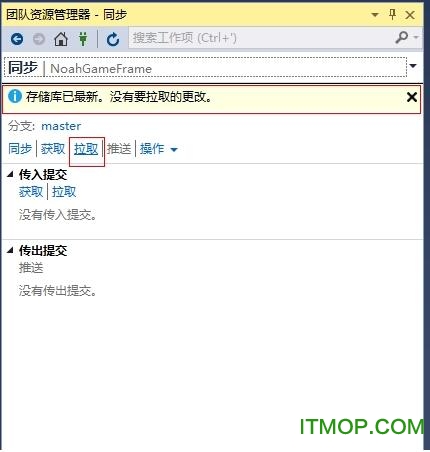
在同步界面上点击拉取
提交修改到服务器
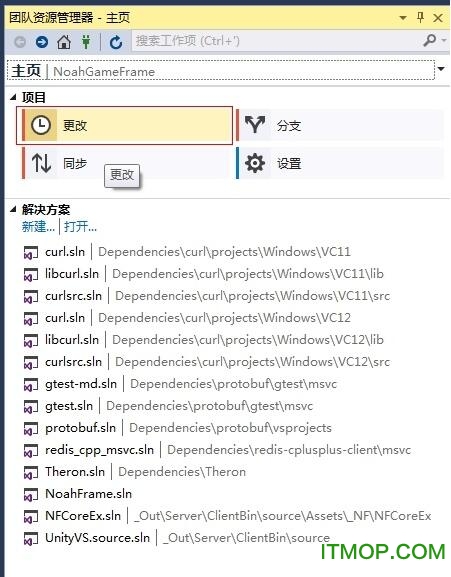
点击更改打开更改界面
在未跟踪的文件列表中右键选择添加需要提交的新文件
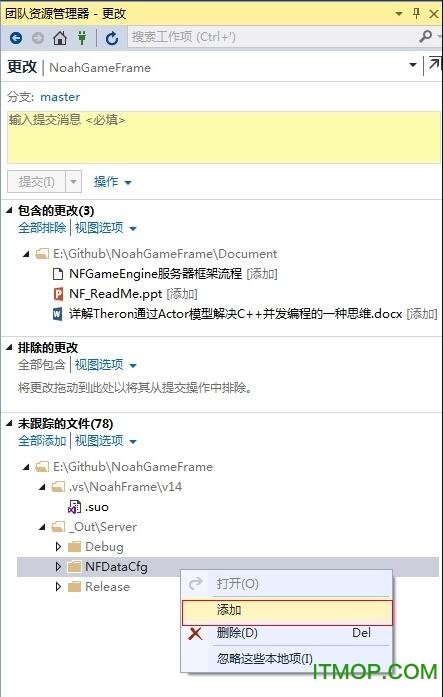
然后输入日志,点击提交,提交到本地Repository。本地提交完毕之后,会有提示同步到服务器。
点击同步,打开同步界面
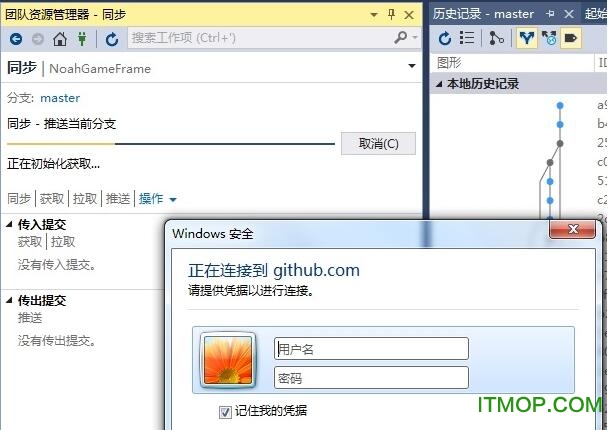
输入帐号密码,确定开始提交。
